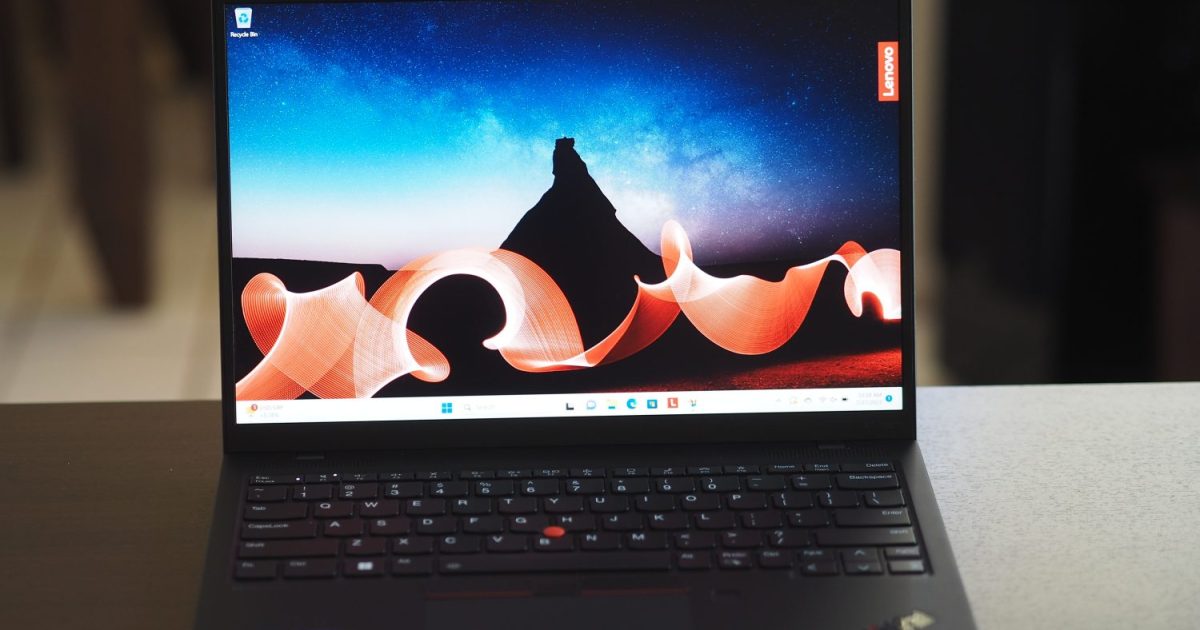AirPods를 Chromebook에 연결하는 방법 | ENBLE
AirPods Chromebook 연결 방법 | ENBLE
Apple AirPods를 구매하셨군요. 그 이유가 회사의 비판을 받는 외부인을 가끔 무시할 수도 있는 제품들로 이뤄진 애플의 고립된 생태계에 빠진 애플 좀비가 아니라, 그냥 솔직히 아주 좋은 이어버드라서일 겁니다.
맞아요, 그들은 자신들과 잘 어울리는 것들과 더 잘 작동하기는 하지만 이는 예를 들어 Chromebook과 같은 애플 제품이 아닌 기기에서도 AirPods 이어버드를 사용하지 못한다는 뜻은 아닙니다.
블루투스 지원 덕분에 Chromebook에 AirPods를 페어링하고 연결하는 것은 문제가 없습니다! 설정 방법을 알려드리겠습니다.
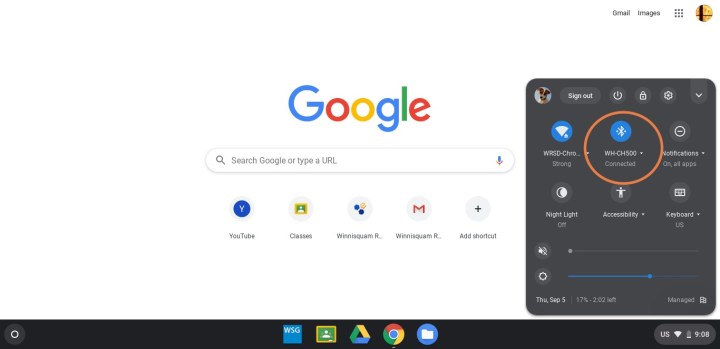
Chromebook의 블루투스 설정 찾기
먼저 Chromebook을 가져오세요. Chrome OS에서 블루투스가 준비되어 있는지 확인해 봅시다.
단계 1: Chromebook을 켜고 홈 화면에 로그인하세요.
단계 2: 홈 화면의 오른쪽 아래를 보세요. 거기에 시계와 다른 여러 아이콘들이 표시됩니다. 이것이 Chrome OS의 퀵 설정 부분입니다. 이 섹션에서 아이콘 중 하나를 선택하여 퀵 설정을 열어보세요.
단계 3: 퀵 설정에서 블루투스 아이콘을 찾으세요. 이것은 설정 창의 상단 부분에 정면에서 볼 수 있어야 합니다. 아래에 블루투스가 켜져 있는지 여부를 알리는 작은 알림이 있을 것입니다. 어떤 이유로 인해 꺼져 있다면 알림을 선택하여 켜세요.

Chromebook과 AirPods를 페어링하기
이 부분을 시작하기 전에 AirPods를 케이스에 넣고 케이스가 충전되어 있는지 확인하세요.
단계 1: 다른 기기에서 AirPods와의 연결을 해제하고, 음악 앱이나 스트리밍 서비스와 같이 AirPods를 사용할 수 있는 어떤 앱도 종료하세요.
단계 2: 블루투스가 켜져 있는 상태에서 퀵 설정에서 파란색 블루투스 아이콘을 선택하세요. 이렇게 하면 페어링된 기기가 나타나고 새로운 기기를 자동으로 찾을 것입니다.
단계 3: Chromebook의 블루투스가 자동으로 AirPods를 인식할 수도 있지만, 종종 수동으로 AirPods를 검색할 필요가 있을 수 있습니다. 블루투스가 검색 중인 동안 AirPods 케이스를 뒤집어보세요. 뒷면에 작은 둥근 버튼을 찾을 수 있을 겁니다(위의 사진 참조).
이 버튼은 애플의 설정 버튼이며, AirPods를 페어링하기 위해 중요합니다. 설정 버튼을 한 번 누르면 Chromebook의 블루투스가 AirPods를 인식하여 페어링합니다. AirPods는 AirPods에 지정한 이름 아래에 페어링된 목록에 나타날 것입니다.

AirPods를 연결하세요
Chromebook의 페어링된 기기 목록에서 AirPods를 선택하세요. AirPods가 이제 연결될 것입니다. 연결에 대한 팝업 알림이 표시되며, 블루투스에서 AirPods의 상태가 성공적인 연결을 반영하도록 변경될 것입니다. 이제 사용할 준비가 되었습니다.
참고로, 이 모든 과정은 AirPods Max와도 동일하게 작동하지만, Setup 버튼은 케이스가 아닌 이어컵에 위치해 있습니다.
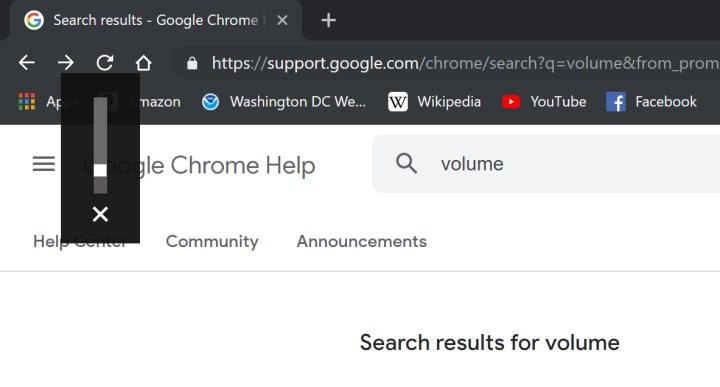
볼륨 테스트
새로 연결된 기기에서 AirPods를 사용할 때는 항상 볼륨을 낮게 시작하여 귀에 상처를 입히지 않도록 하는 것이 좋습니다(그리고 크게 욕설을 하지 않도록). 이 게시물 아래의 호환성 주의 사항에서 언급한 대로, Apple 기기가 아닌 경우 Siri를 사용하여 볼륨을 조절할 수 없습니다. 그러나 Chromebook의 볼륨 키나 사용 중인 앱의 내부 제어를 사용할 수 있습니다.

새로운 AirPods에 대한 전문 팁
크롬북을 사용하면서 새로운 AirPods를 받았다면, 먼저 해야 할 일이 있습니다. Apple 기기가 있다면 먼저 해당 기기에 AirPods를 연결하세요. Apple은 설정 지침을 안내하고 몇 가지 기능을 설명하며 AirPods의 이름을 지정할 수 있습니다. 이는 AirPods를 처음 사용해 본다면 좋은 첫 번째 단계입니다. 그 후에는 Apple의 설정에 신경 쓰지 않고 크롬북에 AirPods를 연결할 수 있습니다.
크롬북에서 AirPods 문제 해결 팁
-
문제가 발생하면 AirPods를 재설정하고 도움이 되는지 확인해 볼 수 있습니다. 아주 간단합니다: AirPods를 충전 케이스에 넣고 덮개를 닫은 후 30초 동안 기다립니다. 기다리는 동안 크롬북에서 AirPods와의 Bluetooth 페어링을 ‘잊어버리고’, 다시 시도해 보세요.
-
그렇지 않으면 크롬북의 Bluetooth 메뉴에서 Bluetooth를 완전히 끄세요. 몇 초 동안 기다린 후에 Bluetooth를 다시 켜고 AirPods에 연결을 시도해 보세요.
-
AirPods는 올바르게 업데이트하기 위해 Apple 기기에 연결되어야 합니다. AirPods를 주로 크롬북에서 사용한다면, 가끔씩 쉬는 시간을 가지고 iPhone과 같은 Apple 기기와 연결하세요. 이렇게 하면 자동으로 업데이트됩니다.
-
일부 사용자는 주로 다른 기기에서 AirPods를 사용하다가 크롬북으로 전환하고 싶어하는 경우가 있습니다. 이런 경우에는 AirPods가 바로 꺼낸 후에 다른 기기에 자동으로 연결되지 않도록 주의하세요. 페어링할 때 AirPods를 케이스에 보관하세요.
-
Bluetooth 연결은 일부 경우에 IT 관리자가 관리할 수 있습니다. 근무나 학교용 크롬북을 사용하는 경우, 특별한 허가 없이 자신의 AirPods를 연결할 수 없을 수도 있습니다.
-
기억하세요, AirPods와 같은 Bluetooth 장치의 범위는 다를 수 있으며 크롬북의 Bluetooth 범위도 다릅니다. 20피트 이상 멀어지면 문제가 발생할 수 있습니다.
-
특히 AirPods Pro 2는 Apple 기기의 설정에서 특정 작업을 위한 일부 터치 제어를 사용자 정의할 수 있습니다. 이러한 사용자 정의는 크롬북과 같은 다른 기기에 연결된 경우에는 작동하지 않을 수 있으므로 기능이 다를 수 있습니다.
호환성에 관한 중요한 참고 사항: AirPods는 호환되는 Bluetooth 장치를 지원하며, 이는 AirPods 3, AirPods Pro 2 및 AirPods Max에 대해서도 마찬가지입니다. 그러나 iPhone, iPad 또는 Mac에서와 같은 Apple 기기에서와 같은 호환성을 갖지는 않습니다. 특정 기능이 누락될 수 있습니다. 예를 들어, Siri는 Apple 기기에서만 AirPods를 통해 듣지 않습니다. 또한 Siri를 사용하여 배터리 수명을 확인하는 기능도 사용할 수 없습니다. AirPods는 Apple 기기가 아닌 것에 대해서는 공간 오디오 기능을 지원하지 않습니다. 그러나 표준 청취에는 여전히 사용할 수 있습니다.